自创建数字证书,安装到浏览器
一、前言
最近想为家姐的Coco工作是做个小程序,因为小程序网络请求都必须是https的,这边就涉及获取Ca证书的问题,关于Ca证书相关知识,网络上一大堆,我这边只罗列一下Ca的签发过程。因数字证书基本都是要钱的,虽然有免费的可以申请(有使用期限),但是笔者暂时不打算去申请,我只是现在开发测试使用,所以打算自己生成。生成数字证书的工具有openssl、keytool等,这篇博文主要介绍如何通过jdk自带的keytool创建数字证书,以及在浏览器中安装证书。
二、正文
2.1Ca签发过程
1)服务方 S 向第三方机构CA提交公钥、组织信息、个人信息(域名)等信息并申请认证(申请证书不需要提供私钥,确保私钥永远只能服务器掌握)
2)CA 通过线上、线下等多种手段验证申请者提供信息的真实性,如组织是否存在、企业是否合法,是否拥有域名的所有权等
3)如信息审核通过,CA 会向申请者签发认证文件-证书。
证书包含以下信息:申请者公钥、申请者的组织信息和个人信息、签发机构 CA 的信息、有效时间、证书序列号等信息的明文,同时包含一个签名
签名的产生算法:首先,使用散列函数计算公开的明文信息的信息摘要,然后,采用 CA 的私钥对信息摘要进行加密,密文即签名
4)客户端 C 向服务器 S 发出请求时,S 返回证书文件
5)客户端 C 读取证书中的相关的明文信息,采用相同的散列函数计算得到信息摘要,然后,利用对应 CA 的公钥解密签名数据,对比证书的信息摘要,如果一致,则可以确认 证书的合法性,即公钥合法
6)客户端然后验证证书相关的域名信息、有效时间等信息
7)客户端会内置信任 CA 的证书信息(包含公钥),如果CA不被信任,则找不到对应 CA 的证书,证书也会被判定非法
在这个过程注意几点:
1)申请证书不需要提供私钥,确保私钥永远只能服务器掌握
2)证书的合法性仍然依赖于非对称加密算法,证书主要是增加了服务器信息以及签名
3)内置 CA 对应的证书称为根证书,颁发者和使用者相同,自己为自己签名(用CA自己的私钥签名),即自签名证书(此证书中的公钥即为CA的公钥,可以使用这个公钥对证书的签名进行校验,无需另外一份证书)
4)证书=公钥+申请者与颁发者信息+签名
2.2 https的通信过程
1)服务端需要认证的通信过程
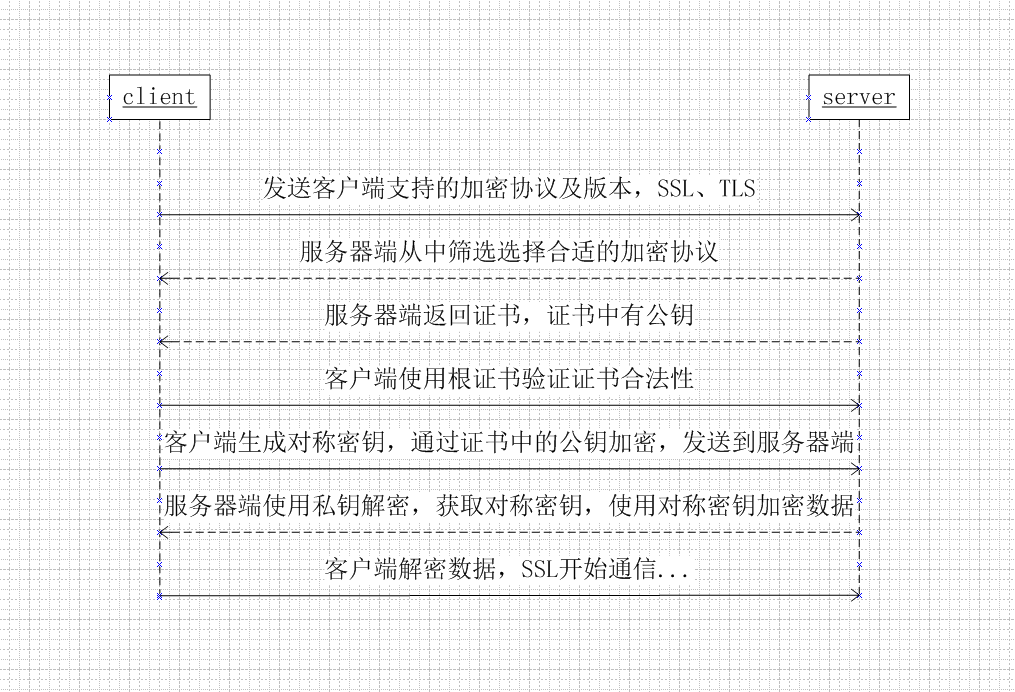
- 客户端发送请求到服务器端
- 服务器端返回证书和公开密钥,公开密钥作为证书的一部分而存在
- 客户端验证证书和公开密钥的有效性,如果有效,则生成共享密钥并使用公开密钥加密发送到服务器端
- 服务器端使用私有密钥解密数据,并使用收到的共享密钥加密数据,发送到客户端
- 客户端使用共享密钥解密数据
- SSL加密建立………
2)客户端认证过程
客户端需要认证的过程跟服务器端需要认证的过程基本相同,并且少了最开始的两步。这种情况都是证书存储在客户端,并且应用场景比较少,一般金融才使用,比如支付宝、银行客户端都需要安装证书
2.3 keytool的使用
keytool是JDK自带的密钥和证书管理工具。使用keytool可以生成密钥库(keystore),密钥库中的条目类型只有两种:密钥项和可信任的证书项!
密钥项- 每项存放极为敏感的加密密钥信息,这种信息以一种受保护的格式储存以防止未授权的访问。通常,储存在这类项中的密钥是机密密钥,或是伴有用于认证相应公钥用的证书“链”的私钥。keytool 和 jarsigner 工具只处理后一类型的项,即私钥及其关联的证书链。
可信任的证书项 - 每项包含一个属于另一团体的公钥证书。它之所以叫做“可信任的证书”,是因为密钥仓库的拥有者相信证书中的公钥确实属于证书“主体”(拥有者)识别的身份。证书签发人通过对证书签名来保证这点。
下面来看看keytool都有哪些命令参数(笔者使用的是JDK1.8):

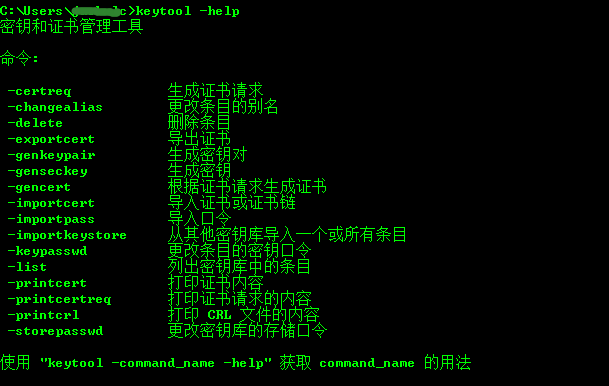

下面是部分参数的默认值:
-keysize 1024
-validity 90
-alias "mykey"
-keyalg "DSA"
-keystore 用户宿主目录中名为“.keystore”的文件keystore 指定keystore -file 需导入的证书
下面是一些常用命令:
1)创建证书(两种方式:一种是一步到位,另一种是交互模式)
//交互式 keytool -genkeypair -alias coco -keyalg RSA -keysize 1024 -keypass 123456 -validity 365 -keystore d:\coco.keystore -storepass 123456

//一步到位 keytool -genkeypair -alias "coco" -keypass 123456 -keyalg "RSA" -keystore "d:\coco.keystore" -storepass 123456 -dname
"CN=www.****.com, OU=anything, O=anything, L=anything, ST=anything, C=anything"
这边对命令稍微解释一下,访问密钥库需要密码,访问密钥库中某个条目也是需要密码,所以在创建密钥库、密钥条目的时候,需要设定这两种密码,创建证书的过程中通过-storepass设定访问密钥库的密码,-keypass设定访问密钥库中访问某个条目的密码。在交互式证书创建过程中,“您的名字和姓氏”填写自己应用的域名,具体域名根据自己实际需求修改,其他信息可以任意填写。还有就是-alias后面的参数值(别名)在密钥库中是不区分大小写的。
2)导出证书
在上一步的操作中,其实生成了一个公私密钥对,以及一份证书,我们现在将别名为“coco”的数字证书导出来。
keytool -exportcert -alias coco -file d:\coco.crt -keystore d:\coco.keystore -storepass 123456
执行结果:

2.4 在浏览器安装生成的证书(我这边只演示在IE10里面安装自己生成的证书)
入口:工具》Internet 选项》内容》证书》受信任的根证书颁发机构》导入
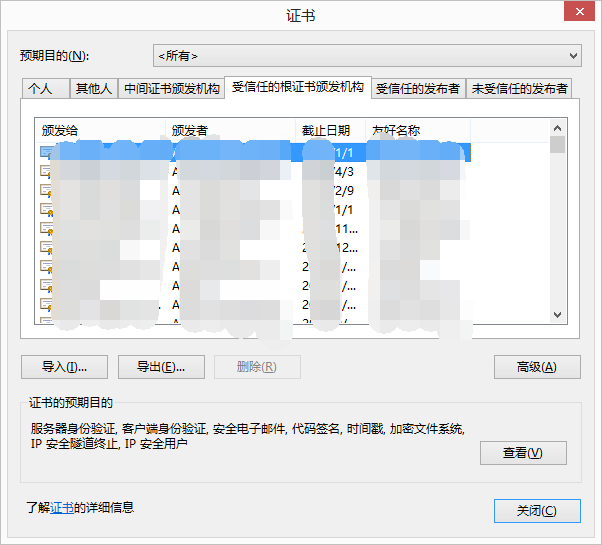
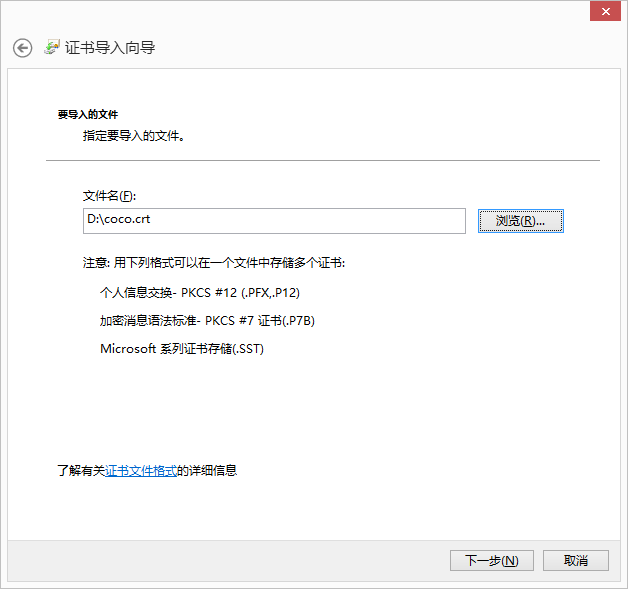
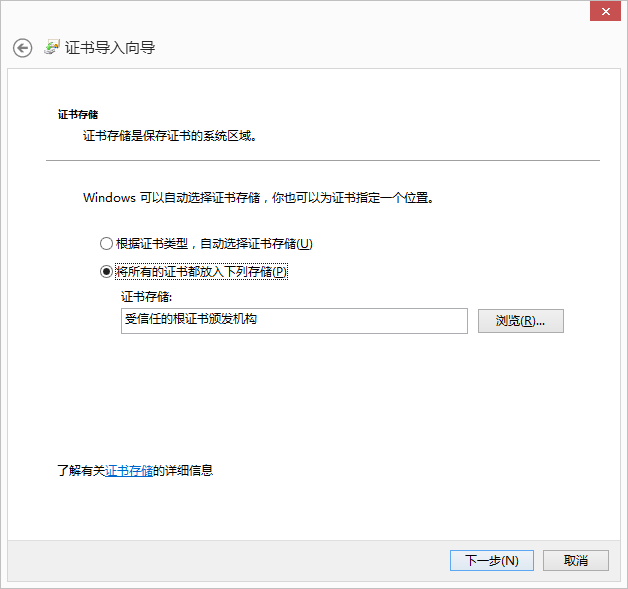
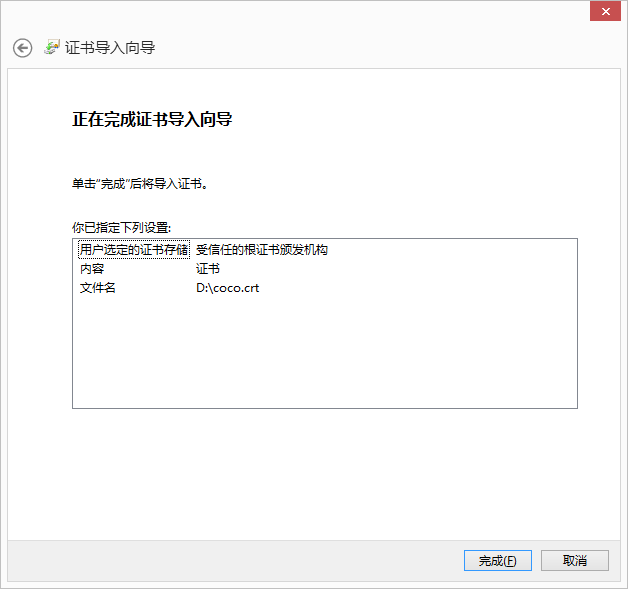

这样我们自己的根证书就安装完成了!如果不安装根证书,那么当我们访问https网站的时候,浏览器就会有类似的安全提示:
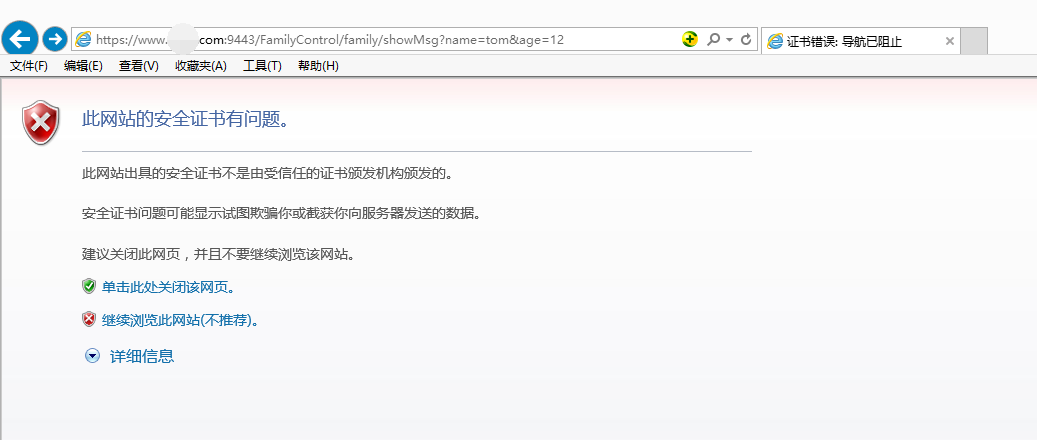
2.5 配置tomcat,使https访问生效
为了使部署在tomcat中的应用可以提供https访问能力,我们需要修改%tomcat_home%/conf/server.xml文件(笔者使用的是apache-tomcat-6.0.44),将下面配置的redirectport改为443:
<Connector connectionTimeout="20000" port="80" protocol="HTTP/1.1" redirectPort="8443"/>
修改后:
<Connector connectionTimeout="20000" port="80" protocol="HTTP/1.1" redirectPort="443"/>
这个redirectPort的作用是当客户端以http方式访问某个服务端资源,而这个资源又要求必须https访问时,服务器重定向的端口号。这边为什么需要将8443改为443呢?是因为443是https默认的端口,就像80是http默认的端口一样,如果端口设置成443,那么在使用https访问服务器的时候不需要带端口,如果设置成8443,那么必须带端口。
将下面这行注释去掉,启用SSL,并且将端口从8443改为443,并且加上密钥库路径以及密钥库访问的密码:
<!-- <Connector port="8443" protocol="HTTP/1.1" SSLEnabled="true" maxThreads="150" scheme="https" secure="true" clientAuth="false" sslProtocol="TLS" /> -->
修改后:
<Connector port="443" protocol="HTTP/1.1" SSLEnabled="true" maxThreads="150" scheme="https" secure="true" clientAuth="false" sslProtocol="TLS" keystoreFile="d:/coco.keystore" keystorePass="123456"/>
然而,这样配置会报:

最终改成如下,注意protocol属性值的变化:
<Connector port="443" protocol="org.apache.coyote.http11.Http11Protocol" SSLEnabled="true" maxThreads="150" scheme="https" secure="true" clientAuth="false" sslProtocol="TLS" keystoreFile="d:/coco.keystore" keystorePass="123456"/>
增加的两个参数,keystoreFile指定“密钥库”,keystorePass指定密钥库的密码。
现在为了能在访问http的时候自动跳转到https,还需要配置%tomcat_home%/conf/web.xml,将下面这段代码加入到节点:<welcome-file-list />后面:
<security-constraint> <web-resource-collection> <web-resource-name>securedapp</web-resource-name> <url-pattern>/*</url-pattern> </web-resource-collection> <user-data-constraint> <transport-guarantee>CONFIDENTIAL</transport-guarantee> </user-data-constraint> </security-constraint>
如果要取消http自动跳转https,那么将这段删除或者将CONFIDENTIAL改成NONE即可!
2.6 修改host文件,将证书中的域名定向为127.0.0.1
为了验证前面所做的工作:浏览器中安装证书之后,使用http(2.5节配置让http自动跳转为https)或者https访问需要https访问的网站,浏览器不会有安全问题提示。笔者的操作系统是Win8,找到:C:\Windows\System32\Drivers\etc\hosts,用记事本打开,在最后面添加域名和IP地址的映射

2.7 部署应用,验证功能
笔者随便建了一个工程,打包成war放在%tomcat_home%/webapps/下面,然后通过http访问结果如下(会自动跳转https):

三、参考/引用链接(非常感谢原文作者的辛勤劳作)
Ca签发过程------https://www.cnblogs.com/handsomeBoys/p/6556336.html
https通信过程------https://blog.csdn.net/wangjun5159/article/details/51510594
keytool用法------https://blog.csdn.net/wrs1226/article/details/49070681
Tomcat配置https及访问http自动跳转至https------http://blog.sina.com.cn/s/blog_618592ea01012q40.html
Tomcat中redirectPort的作用------https://blog.csdn.net/catoop/article/details/79510414
tomcat设置https端口时,8443和443区别------https://blog.csdn.net/u012012240/article/details/73805158
服务器设置http自动转跳https------https://blog.csdn.net/qq_30553235/article/details/78895563
tomcat配置https启动出现"No Certificate file specified or invalid file format"异常------https://blog.csdn.net/hfsu0419/article/details/7536408





 浙公网安备 33010602011771号
浙公网安备 33010602011771号